- Vidensbase
- Data
- Datahåndtering
- Spor brugen af dine CRM-data
Spor brugen af dine CRM-data
Sidst opdateret: 3 november 2025
Gælder for:
-
Marketing Hub Starter, Professional, Enterprise
-
Salg Hub Starter, Professional, Enterprise
-
Service Hub Starter, Professional, Enterprise
-
Data Hub Starter, Professional, Enterprise
-
Content Hub Starter, Professional, Enterprise
-
Commerce Hub Professional, Enterprise
I datamodeloversigten kan du holde styr på din kontos grænser for lagring af CRM-data.Fanen Grænser viser dine brugsgrænser for følgende data:
- Poster pr. objekt
- Associationer
- Brugerdefinerede egenskaber
- Pipelines pr. objekt
- Beregnede egenskaber (kunProfessional og Enterprise )
- Associationsetiketter (kunProfessional og Enterprise )
- Brugerdefinerede objekter (kunEnterprise)
Bemærk: De viste grænser afhænger af dit HubSpot-abonnement. Få mere at vide om din kontos grænser i HubSpot Product & Services Catalog.
Se brug af CRM-data og grænser
For at se din kontos CRM-datagrænser og -forbrug:
- I din HubSpot-konto skal du navigere til Datahåndtering > Datamodel.
- Naviger til fanen Grænser.
- Klik på en datakategori i menuen i venstre side for at se det specifikke forbrug og grænserne for de pågældende data.
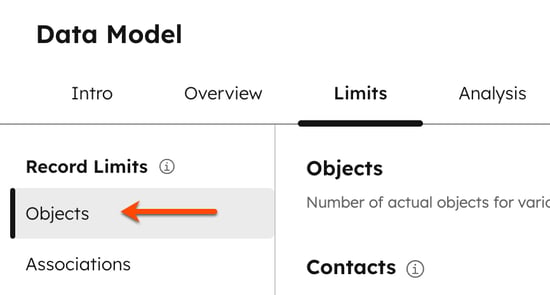
Optegnelser
I din HubSpot-konto er der grænser for antallet af poster, du kan gemme pr. objekt, samt antallet af poster, der kan knyttes til hinanden.
- For at se antallet af poster, der er gemt pr. objekt, skal du navigere til Objekter i menuen i venstre side. I tabellen kan du se antallet af poster i forhold til grænsen.
- Hvis du vil se alle poster for et objekt, skal du holde musen over rækken og derefter klikke på Vis alle poster. Du kommer til objektets startside.
- For at håndtere dubletter af kontakt- og virksomhedsposter (kunProfessional og Enterprise ) skal du holde musen over rækken og derefter klikke på Flet dubletter. Du kommer til værktøjet til håndtering af dubletter.
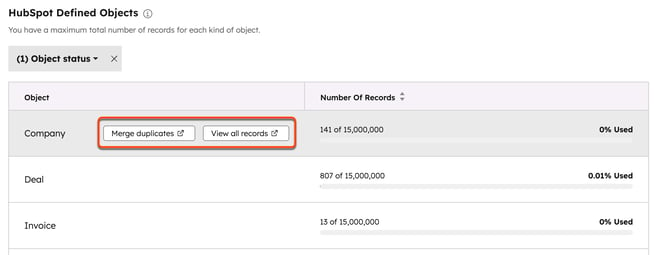
- For at se associationer, der bruges meget, skal du navigere til Associations i menuen i venstre side. Poster vil kun blive inkluderet i denne visning, hvis de har nået 80% eller mere af deres foreningsgrænse.
- For at se specifikke associationer skal du klikke på rullemenuerne Primary object og Associated object og derefter vælge objekterne.
- Hvis du vil se en rapport over alle poster, der nærmer sig eller har nået den maksimale grænse for associationer, skal du klikke på Download rapport om høj brug.
Få mere at vide om tilknytning af poster.
Egenskaber
Afhængigt af dit HubSpot-abonnement er der en grænse for, hvor mange brugerdefinerede egenskaber du kan oprette pr. objekt. Hvis din konto har et Professional- eller Enterprise-abonnement, kan du også oprette et bestemt antal beregningsegenskaber.
- For at se antallet af brugerdefinerede eller beregnede egenskaber skal du navigere til Egenskaber > [Brugerdefinerede/beregnede] egenskaber i menuen i venstre side.
- For at filtrere de inkluderede objekter skal du klikke på rullemenuen Filtrer efter og derefter vælge objekterne.
- Hvis du vil se alle brugerdefinerede/beregnede egenskaber for et objekt, skal du holde musen over rækken og klikke på Vis alle [brugerdefinerede/beregnede] egenskaber. Du kommer til egenskabsindstillingerne.
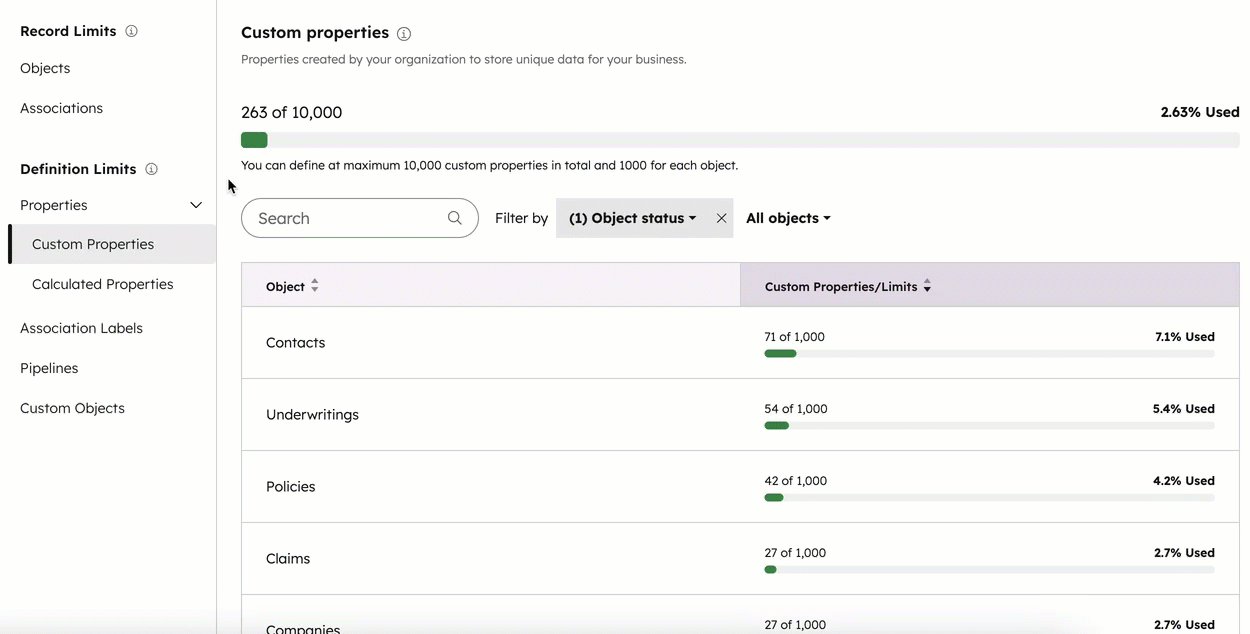
Få mere at vide om at oprette egenskaber.
Pipelines
Afhængigt af dit HubSpot-abonnement er der en grænse for, hvor mange pipelines du kan oprette pr. objekt. Hvis din konto har et Enterprise-abonnement, er der en grænse for antallet af pipelines for brugerdefinerede objekter, som du kan oprette på tværs af alle brugerdefinerede objekter i stedet for pr. objekt.
- Hvis du vil se antallet af pipelines pr. objekt, skal du navigere til Pipelines i menuen i venstre side.
- For at filtrere objekter baseret på, om de er aktiveret i din konto, skal du klikke på rullemenuen Objektstatus og vælge Aktiverede objekter eller Deaktiverede objekter.
- Hvis du vil se pipelines for et objekt, skal du holde musen over rækken og derefter klikke på Vis pipelineindstillinger. Du kommer til pipelineindstillingerne for det valgte objekt.
Etiketter for tilknytning
Abonnement kræves Der kræves et Professional- eller Enterprise-abonnement for at oprette brugerdefinerede associationslabels til at definere postrelationer.
Opret brugerdefinerede associationslabels til at definere postrelationer. Der er grænser for, hvor mange labels du kan oprette for hvert forhold.
- For at se antallet af tilknytningsetiketter pr. tilknytningstype skal du navigere til Tilknytningsetiketter i menuen i venstre sidepanel.
- For at filtrere specifikke objekttilknytningstyper skal du klikke på rullemenuerne Fra objekt og Til objekt og vælge objekterne.
- For at se etiketterne i dine associationsindstillinger skal du holde musen over rækken og derefter klikke på Gå til indstillinger.
- Hvis du vil se etiketterne i datamodeloversigten, skal du klikke på etiketterne i kolonnen Brugerdefinerede associationsetiketter. Du kommer til siden med foreningsoplysninger.
Få mere at vide om oprettelse og administration af tilknytningsetiketter.
Brugerdefinerede objekter
Abonnement kræves Der kræves et Enterprise-abonnement for at oprette brugerdefinerede objekter.
Du kan se og oprette brugerdefinerede objekter, som du derefter kan spore.
- For at se antallet af definerede brugerdefinerede objekter skal du navigere til Brugerdefinerede objekter i menuen i venstre side.
- For at se det brugerdefinerede objekts indstillinger skal du holde musen over rækken og derefter klikke på Gå til indstillinger.
Få mere at vide om at oprette brugerdefinerede objekter.